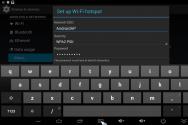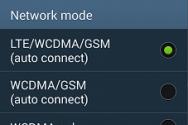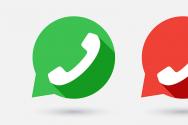Як в system32 замінити файл dll. Як замінити системні файли (оновлюється)
І стало цікаво, чому я не можу в працюючої Windows 8.1 замінити системний файл bootres.dll в папці C: \\ Windows \\ Boot \\ Resources і потрібно обов'язково завантажуватися в середу відновлення?
Заходжу в папку Resources, клацаю на файлі bootres.dll правої мишею і вибираю Видалити або Перейменувати, але виходить повідомлення "". Як відключити цей TrustedInstaller і що це взагалі таке?
Встановлена \u200b\u200bу мене операційна система Windows 8.1, працюю під обліковим записом адміністратора.
Привіт друзі! Ще в Windows XP розробники внесли механізм захисту важливих системних файлів і папок від необережних дій користувача, називалася ця технологія - Windows File Protection (Захист файлів Windows). Уже в подальшому розробка перекочувала в операційну систему Vista і Windows 7, 8.1, але вже по іншою назвою - Windows Resource Protection (Захист ресурсів Windows). Як працює цей механізм захисту?
Простими словами, в операційній системі постійно працює спеціальна служба Windows Modules Installer (Інсталятор модулів Windows) або TrustedInstaller.exe, яка не дозволяє будь-якому користувачеві (навіть з правами адміністратора) видаляти або змінювати критично важливі для роботи операційної системи папки файли і драйвера.
Треба сказати, що для недосвідченого користувача це є навіть благом, так як багато починаючі користувачі мене часто запитують, а що знаходиться в папці C: \\ Windows \\ System32, там стільки файлів з різними розширеннями: .dll, .msc, .exe, а не вірус це випадково і не потрібно все це видалити? Якби операційна система дозволила б запросто видалити свої важливі компоненти, то заново її довелося б кілька разів на дню.
Але для просунутого користувача, який знає, що робить, дана служба TrustedInstaller.exe часто змушує проробляти в своїй роботі зайві рухи тіла. Наприклад, у системних адміністраторів часто буває потреба змінити або видалити будь-якої системний файл, природно відразу це не вийде і вийде помилка " Запитайте дозвіл від TrustedInstaller на зміну цього файлу", Тому спочатку доведеться отримати права на зміну системних файлів у операційної системи, те ж саме відноситься до папки C: \\ Windows \\ Boot \\ Resources, адже ця папка і знаходяться в ній фали є невід'ємною частиною Windows і встає питання ...
Як отримати права на зміну системних файлів в Windows 7, 8, 8.1?
Давайте допоможемо нашому читачеві і змінимо права на папку Resources, яка є для операційної системи важливою системної папкою містить серйозні системні файли, серед яких є файл bootres.dll відповідає за анімацію завантажувального екрану Windows 8.1. Саме цей файл ми замінили в минулій статті на інший і в результаті при завантаженні Windows 8.1 нас тепер зустрічає красива рибка, правда для цього нам довелося завантажитися в середу відновлення операційної системи. А як зробити все простіше і прямо в працюючої Windows 8.1?
Друзі, є два шляхи, перший простіше, а другий складніше і ми їх обидва розглянемо в цій статті.
Спосіб №1. Застосувати безкоштовну і дуже просту програму TakeOwnershipEx розроблену спеціально для зміни власника і отримання прав повного доступу до файлів.
Спосіб №2. Використовувати для отримання повних прав доступу до системних файлів кошти самої операційної системи.
В результаті першого і другого способу ми зможемо видаляти, змінювати і перейменовувати важливі системні файли.
Отримуємо повні права на файли за допомогою програми TakeOwnershipEx
Офіційного сайту у програми немає, тому пропоную завантажити її за посиланням на моєму хмарному сховище - TakeOwnershipEx
Викачуємо програму в архіві, разархивируем і запускаємо установку.

Після установки запускаємо програму і у вікні вибираємо Отримати права доступу.

З'являється вікно провідника, знаходимо в ньому папку, на яку хочемо забрати права у операційної системи, в нашому випадку C: \\ Windows \\ Boot \\ Resources, виділяємо її лівої мишею і тиснемо ОК.

Опрацьовано успішно, а значить ми з вами отримали повні права на дану папку і можемо замінювати або видаляти знаходяться в ній файли.

Заходимо в папку Resources і перейменовуємо системний файл bootres.dll в bootres2.dll або Ви навіть можете видалити цей файл, але робити цього я Вам не рекомендую, так як можливо він Вам знадобиться в майбутньому.


Отримавши повні права на папку Resources, ми отримали можливість копіювати в неї файли.
Як я вже говорив, файл bootres.dll відповідає за анімацію завантажувального екрану Windows 8.1. За замовчуванням екран завантаження Windows 8.1 виглядає ось таким чином

і ми можемо його замінити на більш симпатичний, який був присутній в попередньою версією Windows 8.1 Preview.

Для цього візьміть файл bootres.dll у мене в архіві
і помістіть в папку C: \\ Windows \\ Boot \\ Resources, файл спокійно скопіюється в папку, адже у нас є на неї права.

Відновлення прав доступу на папку операційній системі
Друзі, при необхідності, ви можете повернути права на папку назад операційній системі. Запускаємо програму TakeOwnershipEx і вибираємо - Відновити права доступу

Відзначаємо галочкою нашу папку Resources і тиснемо на кнопку відновити права.

Готово. Права повернуті операційній системі.

При спробі перейменувати або видалити в папці будь-який файл вийде вже знайоме нам попередження "Запитайте дозвіл від TrustedInstaller на зміну цього файлу"

Використовуємо для отримання повних прав доступу до системних файлів кошти самої операційної системи
Багато читачів зволіють змінити права на файли і папки вручну. Як це зробити?
Клацаємо на папці Resources правої мишею і вибираємо властивості

Безпека->додатково

змінити

додатково

Пошук

Виділяємо лівої мишею Адміністратори, потім тиснемо Ок.

ОК

відзначаємо галочкою Замінити власників подконтейнеров і об'єктів і ОК

у вкладці Безпека тиснемо кнопку змінити.

Групі "Адміністратори" присвоюємо "Повний доступ", ставимо галочки в потрібних пунктах. Застосувати і ОК.
І стало цікаво, чому я не можу в працюючої Windows 8.1 замінити системний файл bootres.dll в папці C: \\ Windows \\ Boot \\ Resources і потрібно обов'язково завантажуватися в середу відновлення?
Заходжу в папку Resources, клацаю на файлі bootres.dll правої мишею і вибираю Видалити або Перейменувати, але виходить повідомлення "". Як відключити цей TrustedInstaller і що це взагалі таке?
Встановлена \u200b\u200bу мене операційна система Windows 8.1, працюю під обліковим записом адміністратора.
Привіт друзі! Ще в Windows XP розробники внесли механізм захисту важливих системних файлів і папок від необережних дій користувача, називалася ця технологія - Windows File Protection (Захист файлів Windows). Уже в подальшому розробка перекочувала в операційну систему Vista і Windows 7, 8.1, але вже по іншою назвою - Windows Resource Protection (Захист ресурсів Windows). Як працює цей механізм захисту?
Простими словами, в операційній системі постійно працює спеціальна служба Windows Modules Installer (Інсталятор модулів Windows) або TrustedInstaller.exe, яка не дозволяє будь-якому користувачеві (навіть з правами адміністратора) видаляти або змінювати критично важливі для роботи операційної системи папки файли і драйвера.
Треба сказати, що для недосвідченого користувача це є навіть благом, так як багато починаючі користувачі мене часто запитують, а що знаходиться в папці C: \\ Windows \\ System32, там стільки файлів з різними розширеннями: .dll, .msc, .exe, а не вірус це випадково і не потрібно все це видалити? Якби операційна система дозволила б запросто видалити свої важливі компоненти, то заново її довелося б кілька разів на дню.
Але для просунутого користувача, який знає, що робить, дана служба TrustedInstaller.exe часто змушує проробляти в своїй роботі зайві рухи тіла. Наприклад, у системних адміністраторів часто буває потреба змінити або видалити будь-якої системний файл, природно відразу це не вийде і вийде помилка " Запитайте дозвіл від TrustedInstaller на зміну цього файлу", Тому спочатку доведеться отримати права на зміну системних файлів у операційної системи, те ж саме відноситься до папки C: \\ Windows \\ Boot \\ Resources, адже ця папка і знаходяться в ній фали є невід'ємною частиною Windows і встає питання ...
Як отримати права на зміну системних файлів в Windows 7, 8, 8.1?
Давайте допоможемо нашому читачеві і змінимо права на папку Resources, яка є для операційної системи важливою системної папкою містить серйозні системні файли, серед яких є файл bootres.dll відповідає за анімацію завантажувального екрану Windows 8.1. Саме цей файл ми замінили в минулій статті на інший і в результаті при завантаженні Windows 8.1 нас тепер зустрічає красива рибка, правда для цього нам довелося завантажитися в середу відновлення операційної системи. А як зробити все простіше і прямо в працюючої Windows 8.1?
Друзі, є два шляхи, перший простіше, а другий складніше і ми їх обидва розглянемо в цій статті.
Спосіб №1. Застосувати безкоштовну і дуже просту програму TakeOwnershipEx розроблену спеціально для зміни власника і отримання прав повного доступу до файлів.
Спосіб №2. Використовувати для отримання повних прав доступу до системних файлів кошти самої операційної системи.
В результаті першого і другого способу ми зможемо видаляти, змінювати і перейменовувати важливі системні файли.
Отримуємо повні права на файли за допомогою програми TakeOwnershipEx
Офіційного сайту у програми немає, тому пропоную завантажити її за посиланням на моєму хмарному сховище - TakeOwnershipEx
Викачуємо програму в архіві, разархивируем і запускаємо установку.

Після установки запускаємо програму і у вікні вибираємо Отримати права доступу.

З'являється вікно провідника, знаходимо в ньому папку, на яку хочемо забрати права у операційної системи, в нашому випадку C: \\ Windows \\ Boot \\ Resources, виділяємо її лівої мишею і тиснемо ОК.

Опрацьовано успішно, а значить ми з вами отримали повні права на дану папку і можемо замінювати або видаляти знаходяться в ній файли.

Заходимо в папку Resources і перейменовуємо системний файл bootres.dll в bootres2.dll або Ви навіть можете видалити цей файл, але робити цього я Вам не рекомендую, так як можливо він Вам знадобиться в майбутньому.


Отримавши повні права на папку Resources, ми отримали можливість копіювати в неї файли.
Як я вже говорив, файл bootres.dll відповідає за анімацію завантажувального екрану Windows 8.1. За замовчуванням екран завантаження Windows 8.1 виглядає ось таким чином

і ми можемо його замінити на більш симпатичний, який був присутній в попередньою версією Windows 8.1 Preview.

Для цього візьміть файл bootres.dll у мене в архіві
і помістіть в папку C: \\ Windows \\ Boot \\ Resources, файл спокійно скопіюється в папку, адже у нас є на неї права.

Відновлення прав доступу на папку операційній системі
Друзі, при необхідності, ви можете повернути права на папку назад операційній системі. Запускаємо програму TakeOwnershipEx і вибираємо - Відновити права доступу

Відзначаємо галочкою нашу папку Resources і тиснемо на кнопку відновити права.

Готово. Права повернуті операційній системі.

При спробі перейменувати або видалити в папці будь-який файл вийде вже знайоме нам попередження "Запитайте дозвіл від TrustedInstaller на зміну цього файлу"

Використовуємо для отримання повних прав доступу до системних файлів кошти самої операційної системи
Багато читачів зволіють змінити права на файли і папки вручну. Як це зробити?
Клацаємо на папці Resources правої мишею і вибираємо властивості

Безпека->додатково

змінити

додатково

Пошук

Виділяємо лівої мишею Адміністратори, потім тиснемо Ок.

ОК

відзначаємо галочкою Замінити власників подконтейнеров і об'єктів і ОК

у вкладці Безпека тиснемо кнопку змінити.

Групі "Адміністратори" присвоюємо "Повний доступ", ставимо галочки в потрібних пунктах. Застосувати і ОК.
Як і численні попередники, Windows 8 визначає суворі права доступу до важливих системних файлів і папок. Ці права обмежують несанкціонований доступ користувачам (включаючи клієнтів по мережі, стандартних і гостьових користувачів на локальному комп'ютері), так і зовнішніми джерелами (шкідливі скрипти, віруси, шкідливі програми і т.д.), до основних системних папок і файлів. Проте, кожному з нас одного разу може знадобитися внести будь-які зміни в систему, наприклад, щоб встановити нову тему оформлення Windows, часто доводиться замінювати деякі файли, для повної модифікації її зовнішнього вигляду.
Зробити це можна за допомогою вбудованих засобів операційної системи, а також використавши різні «», які модифікують файли в автоматичному режимі, але як показує практика це не завжди безпечно для стабільної роботи ОС. Тому, перш за все, розглянемо спосіб отримання повного доступу до файлів без використання стороннього ПЗ.
Прикладом слугуватимуть два файли, які необхідно замінити для установки нової теми «вісімки» - це ExplorerFrame.dll і imageres.dll знаходяться в C: \\ WINDOWS \\ system32. Спершу заходимо в каталог, де розташовуються дані файли, знаходимо їх і правим кліком миші відкриваємо вікно властивостей:
У вікні, відразу ж переходимо на вкладку « Безпека»І натискаємо кнопку« додатково». У наступному вікні натискаємо на посилання " змінити»І потім ще раз« Додатково ...»:


Після чого відкриється більш детальний діалог вибору користувача, натисніть кнопку « Пошук»І серед результатів виберіть потрібний варіант, підтвердіть вибір кнопкою ОК.


Тепер переходимо на вкладку « аудит»І натискаємо кнопку« Додати»:


Після підтвердження відкритих вікон, необхідно задати повний доступ обраному користувачу, зазначивши даний пункт галочкою і натиснувши ОК:


Тепер коли ми знову повернулися в властивості файлу, необхідно вибрати поточного користувача і натиснути кнопку « змінити»:

Ще раз вибираємо користувача мишею і призначаємо йому повний права доступу:

Підтверджуємо всі вікна кнопкою ОК і Так, Після чого приступаємо до заміни файлу в каталозі C: \u200b\u200b\\ WINDOWS \\ system32:



Файл вдалося перейменувати і замінити на інший з теми.
Зауважу, що будь-які маніпуляції з системними файлами можуть бути небезпечні для працездатності вашої ОС, тому перед зміною завжди робіть резервні копії і створюйте точки відновлення системи.
До речі, рада на випадок позаштатних ситуацій, наприклад, при установці черговий теми оформлення я отримав, просто чорний екран замість звичного інтерфейсу і курсор миші, який бігав по екрану не знаючи куди клікнути ... За допомогою натискання клавіш Ctrl + Alt + Del, запустив і в меню « файл»Відкрив пункт« Нове завдання». Натиснув на кнопку « Огляд ...»І використовував це вікно як провідник, за допомогою клавіші клавіатури - Back Space, піднявся на кілька каталогів вгору до диска C, перейшов в папку \\ WINDOWS \\ system32 і повернув вихідні файли на своє місце, які раніше були просто перейменовані в ExplorerFrame.old. dll і imageres.old.dll, після перезавантаження все запрацювало як раніше.

Для програмного методу швидкого і повного отримання доступу до файлів можна використовувати спеціальну утиліту, під назвою TakeOwnershipEx. Програма допоможе отримати повні права за кілька кліків мишею, і ще швидше повернути все в початковий стан. Такий варіант буде ідеальним для новачків і інших користувачів бажаючих заощадити час. Перед першим запуском TakeOwnershipEx може запросити установку пакета.NET Framework 3.5, погоджуємося з цією вимогою і чекаємо закінчення завантаження.
Файл DLL - компонент динамічно підключається бібліотеки, чиї елементи використовують практично всі програми. Бібліотека DLL файлів розташована в кореневій папці системи. Компоненти повинні бути всі в наявності, мати цифровий підпис, правильно працювати і бути актуальними за версією. Якщо одна з вимог не дотримано, при запуску програми користувач отримає інформаційне повідомлення: помилка DLL. Несправність свідчить про те, що відсутня DLL файл, пошкоджений або застарів.
Як встановити DLL файл
Щоб програми, програми та ігри знову почали працювати, необхідно встановити вручну відсутні компоненти бібліотеки. Просто помістити файл в папку недостатньо ─ потрібно знати як їх зареєструвати.
Приміщення та реєстрація файлів бібліотеки
Перед тим як встановити DLL файл на Windows 7,8,10, їх потрібно завантажити, причому точно під розрядність системи.
Давайте визначимо, яка розрядність у Вашій системи (якщо ви точно знаєте, може пропустити цей крок)
Крок 1. Натискаємо правою кнопкою миші по "Мій комп'ютер" і вибираємо "Властивості"
Крок 2. У вікні, ми може прочитати властивості комп'ютера, версію операційної системи та її розрядність 32 (х86) або 64 біт. У нашому випадки коштує 64-розрядна операційна система Windows 10.
· 
Крок 3.Після скачування файлів їх потрібно помістити в кореневу папку, зареєструвати
для х32 (х86) систем компонент необхідно замінити або помістити в папку C: \\ Windows \\ System32;
для х64 необхідно виконати заміну або перемістити в папку C: \\ Windows \\ SysWOW64;
Крок 4. Файл потрібно зареєструвати в системі.
Зробити це можна, відкривши командний рядок комбінацією «Win» + «R», або натиснути «Пуск» і «Виконати»;
у вікні, ввести через пропуск наступне: regsvr32 ім'я файла.dll - де, «regsvr32» ─ команда для реєстрації, а «ім'я файла.dll» - повне ім'я вставленого компонента;

або ж можна прописати розташування файлу вручну - regsvr32.exe + шлях до файлу

Крок 5. Натисніть "ОК", і перезавантажте комп'ютер, і нові параметри вступлять в силу.
Відразу хочеться відзначити, що при реєстрації можливі появи помилок. Наприклад: "Не вдалося завантажити модуль". Зазвичай вони виникають по 3 причин
- Чи не правильно прописаний шлях до файлу, або файл не був переміщений в каталог System32 або SysWOW64
- Не всі файли DLL взагалі потребують реєстрації, іноді досить просто скопіювати їх в каталок System32 або SysWOW64 або помістити в корінь проблемної гри або програми
- Файли вже були зареєстровані раніше
Другий спосіб реєстрації
Крок 1.Зареєструвати файл можна за допомогою командного рядка, яку потрібно запустити від імені адміністратора.
Крок 2. пишемо команду regsvr32.exe + шлях до файлу і тиснемо "Enter"

Крок 3.З'явиться повідомлення що "Все пройшло вдало", і просто перезавантажуємо комп'ютер
Ось і все, файл зареєстрований, можете пробувати запускати вашу гру або програму
А ось, деякі поради, які можуть вам стати в нагоді.
- Розміщуйте елементи тільки в зазначену папку (можливо, вона буде прихована за замовчуванням). Вам потрібно прибрати галочку «Не показувати приховані папки» в настройках відображення.
- Якщо при заміні файлу потрібен дозвіл адміністратора - надайте підтвердження.
- Вибирайте тільки актуальні файли на момент завантаження і збережіть їх собі в комп'ютер окремо. Вам вони можуть ще стати в нагоді. У разі якщо проблема утворюється знову, ви швидко відновите працездатність системи.